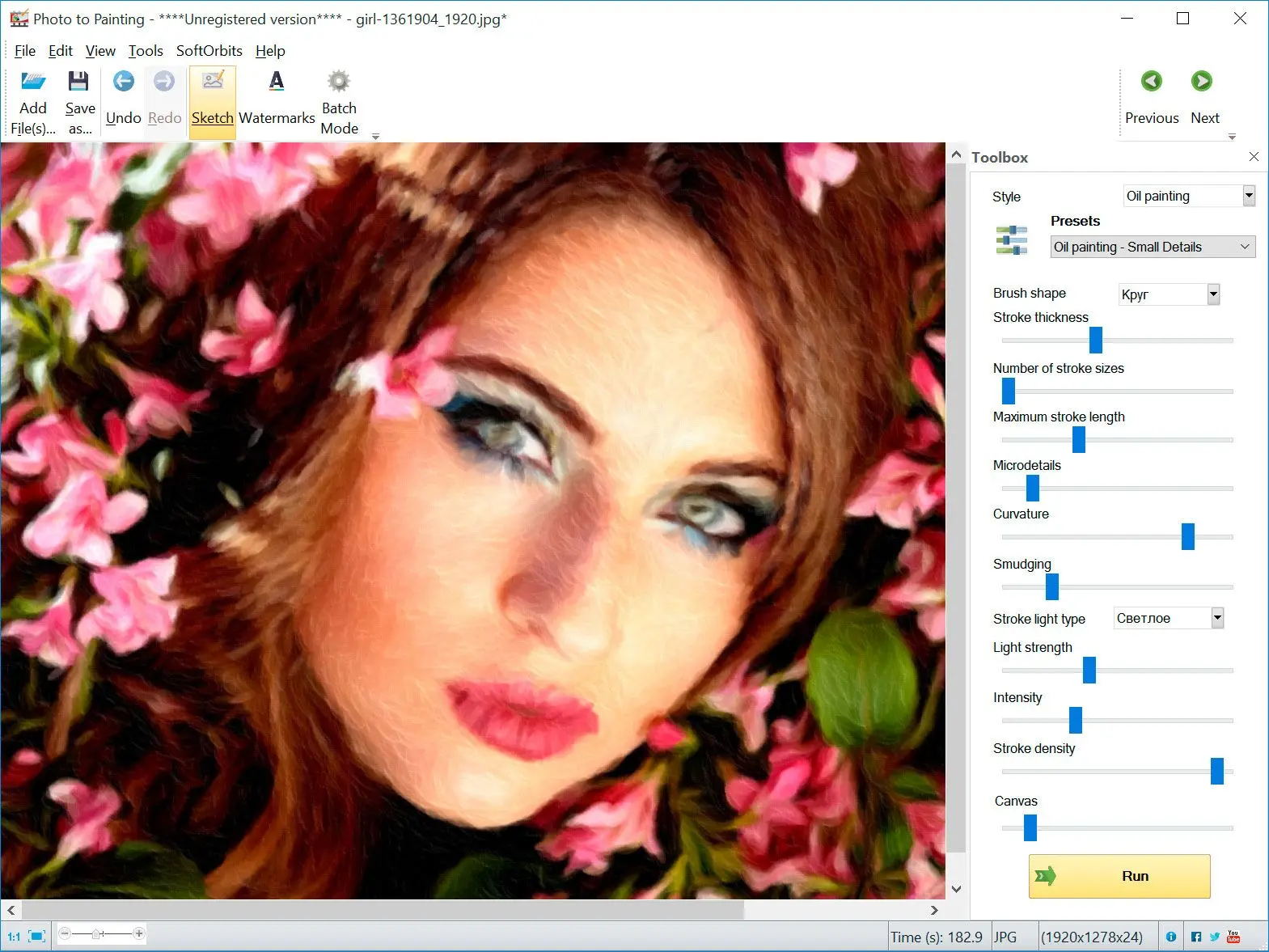多数のソフトウェアオプションが市場で入手可能であり、各々が独自の特徴と利点を持つ。 水彩画特有の色のにじみ、紙の質感、筆致の多様性といったニュアンスを正確に再現するソフトウェアを求める。変換プロセスを微調整し、所望の芸術的効果を得るための調整可能なパラメータを備える必要がある。![]()
私たちは、人々が好きで人気のあるものを基準に、レビュー対象製品を選択します。 私たちのテストフェーズは、製品の主要機能を強調し、最も適したソフトウェアを特定することに重点を置いています。 トップサイトからのユーザーレビューが製品レビューの作成を導きます。 ユーザーからのフィードバックを集め、SoftOrbitsソフトウェアや他の製品に対するユーザーの考えを理解します。
``` SoftOrbitsでは、正確かつ信頼できる情報を提供することを目標としています。

Procreate

iPadおよびiPhone向けの強力なデジタル水彩アプリ。豊富な種類のブラシ、レイヤー、およびブレンドモードを提供する。モバイルアーティストやタッチベースのインターフェースを好むユーザーに最適。
長所:
- モバイルフレンドリー
- 水彩画作成用の広範なブラシとツールを提供
- 初心者にも使いやすいユーザーフレンドリーなインターフェース
- iPadとiPhoneの両方で使用可能
- スキル習得と向上のための大規模なアーティストコミュニティとチュートリアルが存在
短所:
- Appleデバイスでのみ利用可能
- デスクトップソフトウェアと比較して性能が劣る場合がある
Artistic Possibilities:
Procreateはモバイルアーティストにとって優れた選択肢である。豊富なブラシ、ブレンドモード、紙のテクスチャにより、美しい水彩画を作成できる。直感的なインターフェースとタイムラプス録画機能は、初心者とプロの両方にとって人気がある理由である。総合評価:4.5つ星G2レビュー
Corel Painter
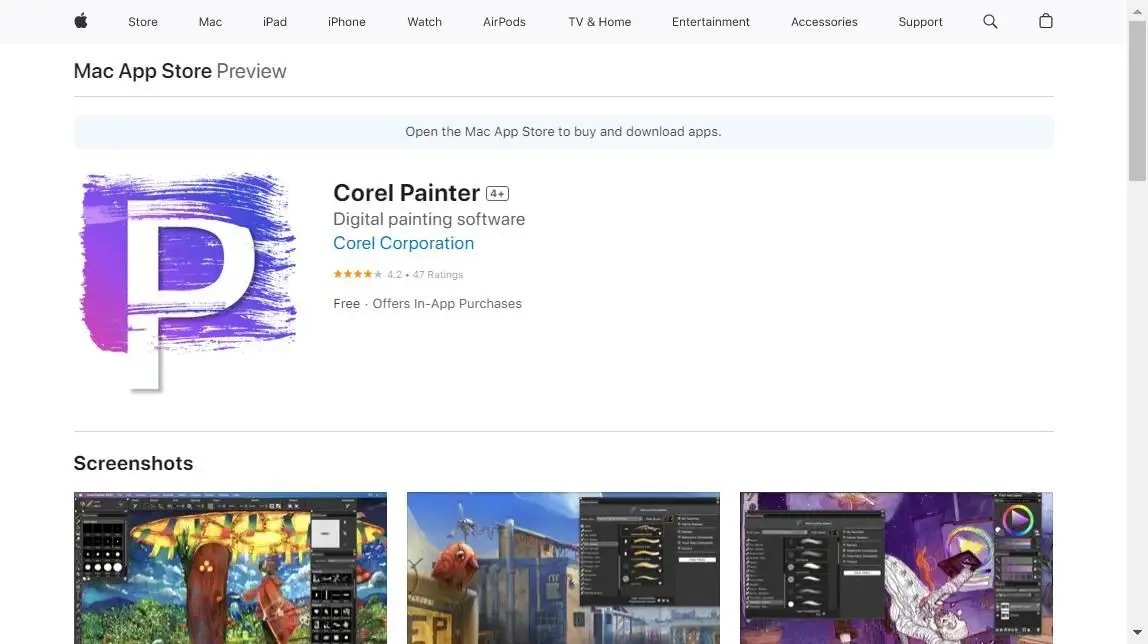
自然なメディアのシミュレーションに特化したプロフェッショナルなデジタルペイントソフトウェア。リアルな筆致、およびブレンドモードを提供。伝統的な絵画技法を再現したいアーティストに最適。
長所:
- 水彩画作成用の広範なブラシとツールを提供
- 初心者にも使いやすいユーザーフレンドリーなインターフェース
- プロのアーティスト向け高度な機能を提供
短所:
- 他の選択肢と比較してやや高価になる可能性
- このリストにある他の選択肢ほど広く使用されていない
Artistic Possibilities:
Corel Painterは、伝統的な水彩技法を再現したいデジタルアーティストに人気のある選択肢である。リアルで表現力豊かな水彩画を作成するための幅広いブラシを提供する。全体評価:星4つcapterraレビュー
Adobe Photoshop
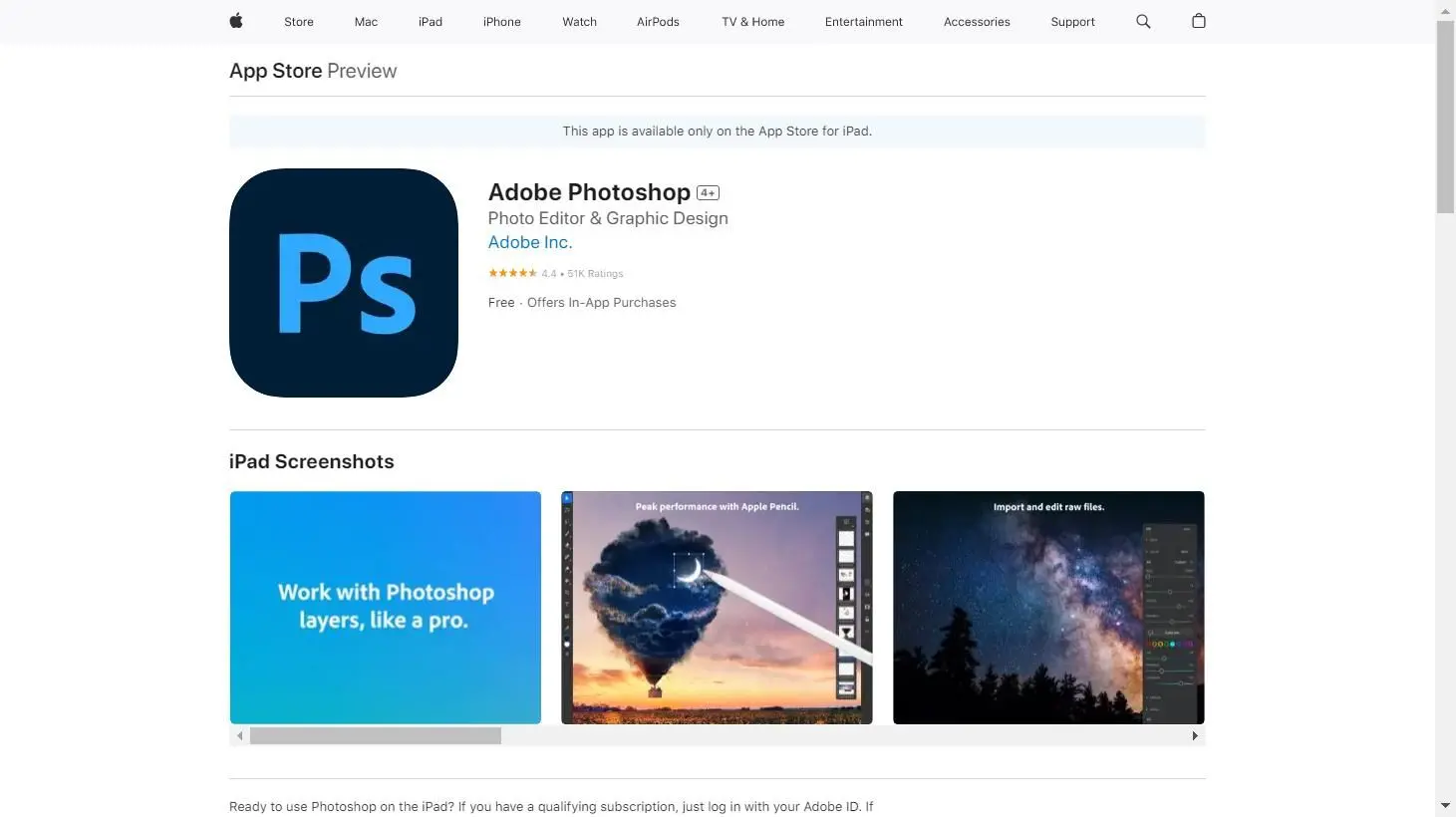
強力な画像編集ソフトウェア。デジタルペイント用の広範なツールを備える。レイヤー、マスク、豊富な種類のブラシなど、高度な機能を提供する。初心者およびプロフェッショナルに適する。
長所:
- 水彩画作成のための幅広いツールを提供する
- 初心者にも使いやすいユーザーフレンドリーなインターフェース
- スキル習得と向上のための大規模なアーティストコミュニティとチュートリアルが存在
- プロのアーティスト向け高度な機能を提供
短所:
- 他の選択肢と比較してやや高価になる可能性
- 初心者向け学習曲線が急峻
Artistic Possibilities:
Photoshopはデジタルアーティストにとって強力なツールである。水彩効果の作成において、幅広い可能性を提供する。ユーザーは、独自の個性的な結果を得るために、様々な筆使い、ブレンド技術、テクスチャを試せる。G2レビュー
総合評価:4.5つ星
Krita
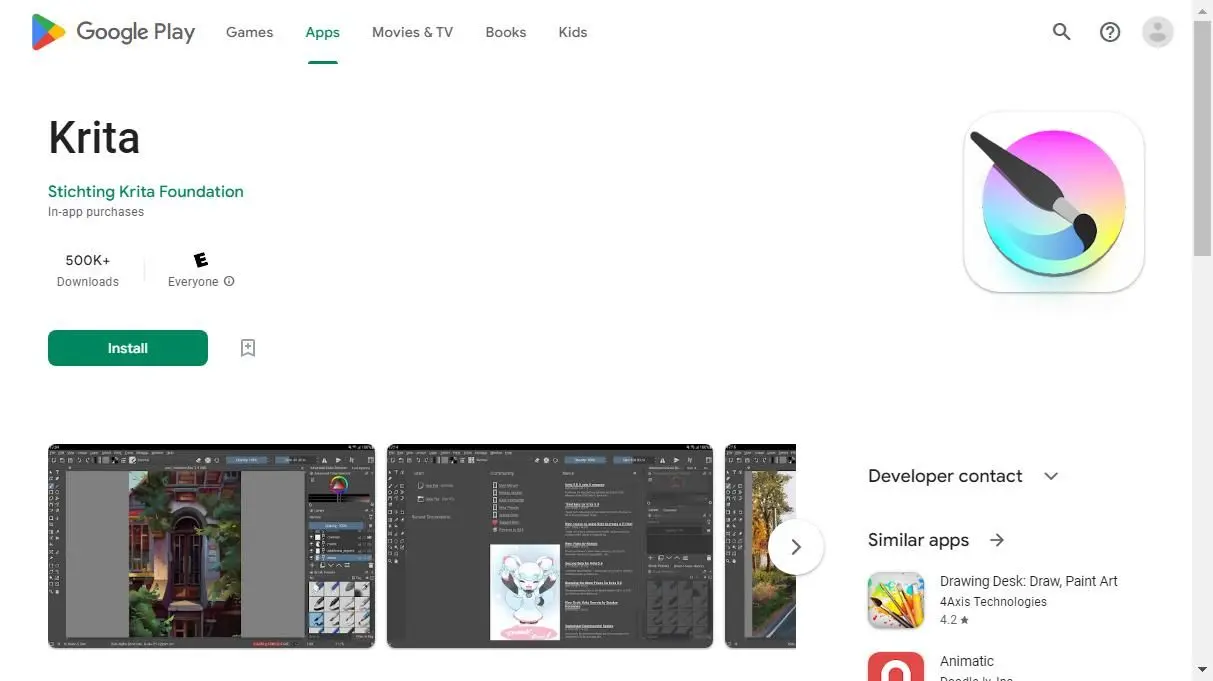
デジタルペイント用フリーかつオープンソースソフトウェア。プロレベルの機能を重視。豊富な種類のブラシ、レイヤー、フィルターを提供。初心者と経験豊富なアーティスト双方に適応。
長所:
- 水彩画作成用の広範なブラシとツールを提供
- 初心者にも使いやすいユーザーフレンドリーなインターフェース
- プロのアーティスト向け高度な機能を提供
- オープンソースかつフリーソフトウェアである
短所:
- このリストにある他の選択肢ほど広く使用されていない
- 他の選択肢と同程度のサポートを受けられない可能性がある
Artistic Possibilities:
Kritaは汎用性の高いソフトウェアであり、水彩を含む多様な芸術様式を制作可能。目的とする外観を実現するための各種ブラシを提供。全体評価:星4つ
G2レビュー以下に検討すべき追加の無償オープンソース水彩ソフトウェアオプションを示す。
無償オープンソースオプション:
MyPaint
簡素で直感的なプログラムであり、ミニマリストインターフェースと筆致に焦点を当てる。伝統的なペイント体験を好むユーザーに最適。長所:
- 簡潔かつ直感的: MyPaintのユーザーインターフェースは簡潔に設計され、初心者でも容易に習得可能。
- 筆致に重点: 伝統的な絵画技法の再現に優れ、筆運びと質感に重点。
- 軽量かつ高速: MyPaintは軽量アプリケーションであり、旧型のハードウェアでも効率的に動作。
- オープンソースかつ無料: 自由に入手およびカスタマイズ可能であり、ユーザーは開発に貢献可能。
短所:
- 機能制限: KritaやPhotoshopなど、より包括的なソフトウェアと比較して、MyPaintは機能セットが限定的である。
- 学習難易度が高い: 基本的な機能は単純だが、高度なテクニックやカスタマイズを習得するには、より多くの努力が必要となる場合がある。
- レイヤーサポートの欠如: MyPaintのレイヤーシステムは基本的であり、複雑な絵画における汎用性を制限する可能性がある。
Artistic Possibilities:
MyPaintは、ミニマリストなアプローチを好むアーティストにとって優れたツールである。自然なメディアブラシとシンプルなインターフェースを提供し、創造的なプロセスに集中できる。G2レビューGIMP
GIMPは主に写真編集ツールとして知られるが、デジタルペイントにも利用可能である。豊富なプラグインエコシステムにより、水彩効果など、多様なペイントニーズに合わせてカスタマイズできる。長所:
- 多用途ツール: GIMPは広範な機能を備えた強力な画像編集ソフトウェアである。
- カスタマイズ可能なインターフェース: 高度にカスタマイズ可能なインターフェースを提供し、ユーザーは特定のワークフローに合わせて調整できる。
- 豊富なプラグインエコシステム: GIMPのプラグインエコシステムは、広範な追加ツールおよび機能を提供し、高い拡張性を実現する。
- 無償かつオープンソース: 無償で利用可能かつオープンソースであり、予算重視のユーザーにとって最適な選択肢となる。
短所:
- 急峻な学習曲線: GIMPのインターフェースは複雑であり、初心者にとって圧倒される可能性がある。特に、よりユーザーフレンドリーなソフトウェアと比較した場合に顕著である。
- パフォーマンスの問題: GIMPはリソースを大量に消費する可能性があり、特に大規模な画像または複雑なプロジェクトを扱う場合に顕著である。
- 絵画用途における直感性の低さ: GIMPは強力なツールであるものの、特に絵画用に設計されているわけではないため、KritaやMyPaintのような専用ソフトウェアと比較して、アーティストにとって直感的ではない可能性がある。
Artistic Possibilities:
GIMPは主に写真編集ソフトウェアだが、プラグインやカスタマイズによって絵画にも利用可能である。専用のペイントソフトウェアほど使いやすくはないかもしれないが、学習に時間を費やす意思のある者には幅広い機能を提供する。TechRadarレビュー